表格怎么把两个格子内容合并成一个 如何在一个单元格中合并两个格子的内容
表格怎么把两个格子内容合并成一个,在Excel表格的使用过程中,我们常常会遇到需要将两个格子的内容合并成一个的情况,如何在一个单元格中合并两个格子的内容成为我们需要解决的问题。通过使用Excel提供的合并单元格功能,我们可以轻松地将两个格子的内容合并成一个,从而实现更加整齐、美观的表格效果。在进行合并操作时,我们需要选中需要合并的格子,然后点击合并单元格按钮即可完成合并。同时我们还可以通过调整单元格的行高和列宽,使合并后的内容更加适应表格的布局。通过这种简单而有效的方法,我们可以轻松地合并两个格子的内容,提高表格的可读性和美观度。
方法如下:
1.首先双击桌面上的excel表,打开excel工作薄,如图所示。
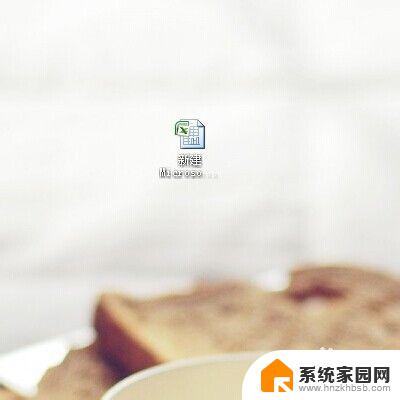
2.打开后我们看到了,有三列,第一列是我,第二列是爱你,第三列是我爱你,如图所示。
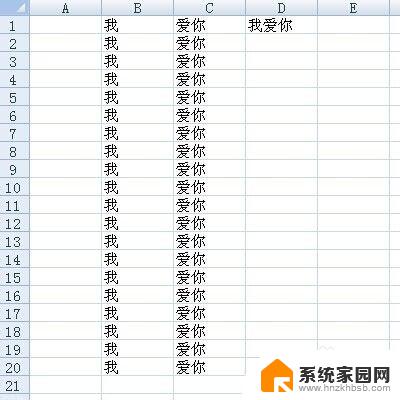
3.平常我们要把前两列的数据放到一个一列中,是直接手打“我爱你”如图所示。这里一共20行的话,一定要打20个我爱你。
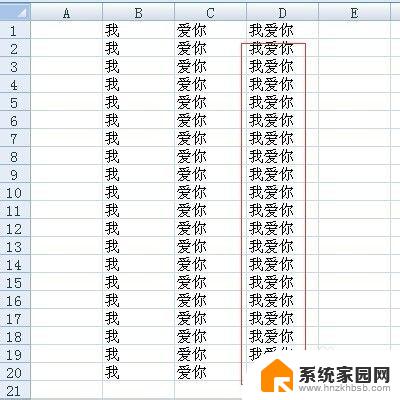
4.这时有人会问,打好一个直接复制呗。但如果说这20行全部不一样呢,你怎么办,如图所示。你不能靠复制粘贴去吧这个任务完成。
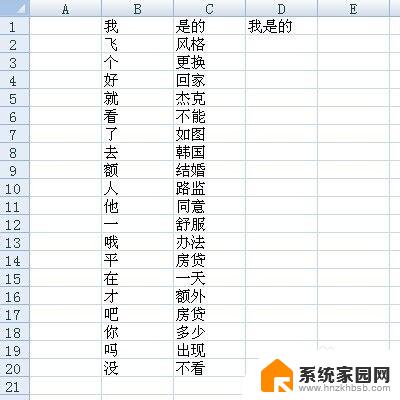
5.所以,我们就能够用到公式来简化这个操作。可以在第三行输入【=B1&C1】后按回车键,就可以在第三行看到“我是的“三个字

6.那难道每一列都咬输入公式吗,当然不是。你可以有鼠标左键点住格子的右下角,如图所示,然后一直往下拉,一直拉到你的全部数据为止
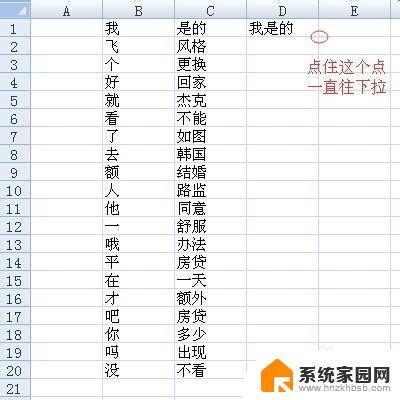
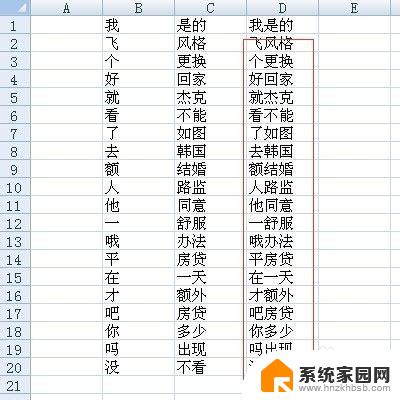
以上是关于如何合并两个单元格的所有内容,如果您遇到类似的情况,可以按照本文提供的方法解决。
表格怎么把两个格子内容合并成一个 如何在一个单元格中合并两个格子的内容相关教程
- 怎么把几个表格的内容放在一起 多个表格内容合并方法
- word合并两个表格 如何将两个表格合并成一个
- wps怎么把多个表格合成一个 wps如何将多个表格合并为一个
- 怎么把两个表放在一个excel表里 多个excel表格如何合并为一个
- excel合并表格内容怎么合并 如何将多个Excel表格中的内容整合到一起
- wps如何合并多个单元格 wps表格如何合并多个单元格
- 两个excel表格怎样合并成一个 Excel合并多个工作表
- word两个表格合并 合并两个表格示例
- word怎么把两个文档合并 两个Word文件如何合并成一个
- 怎么把两个pdf文件合并成一份 两个pdf文件合并工具
- 台式电脑连接hdmi 电脑连接显示器的HDMI线怎么插
- 电脑微信怎么在手机上退出登录 手机怎么退出电脑上的微信登录
- 打开检查作业 如何使用微信小程序检查作业
- 电脑突然要求激活windows 如何解决电脑激活Windows问题
- 电脑输入密码提示错误 电脑密码输入正确却提示密码错误
- 电脑哪个键关机 电脑关机的简便方法是什么
电脑教程推荐